win7系统隐藏右下角QQ图标的详细操作方法
1、进入windows7桌面后,在底部的任务栏空白处右键单击,然后选择“属性”。
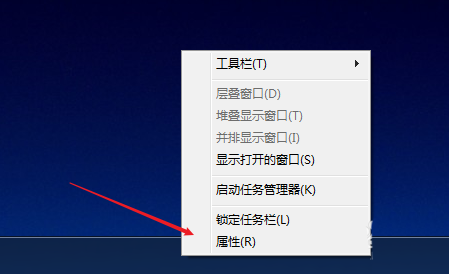
2、在弹出的窗口中,点击“任务栏”标签页下的“自定义”。
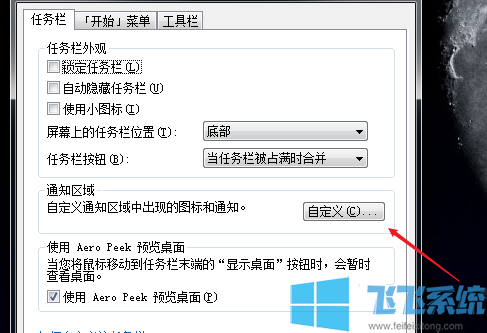
3、在通知区域图标设置窗口的左下角,取消勾选“始终在任务栏上显示所有图标和通知”。
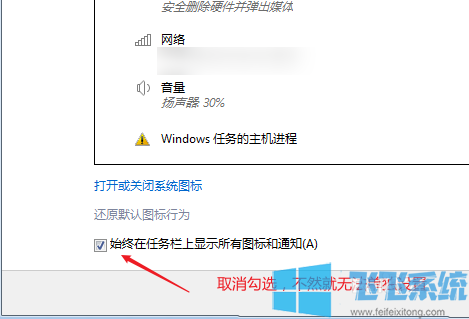
4、然后在上方列表中找到QQ的图标,点击右侧的下拉菜单“隐藏图标和通知”,然后点击底部的“应用”按钮就可以了。
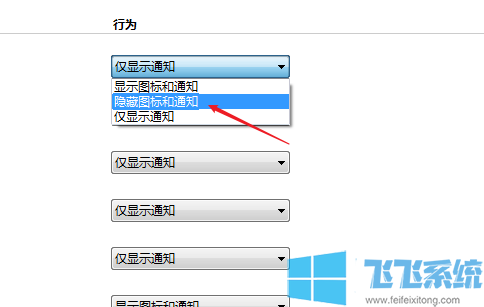
以上就是win7系统隐藏右下角QQ图标的详细操作方法,大家按照上面的方法来进行设置,就不会再看到QQ的图标了。
分享到: